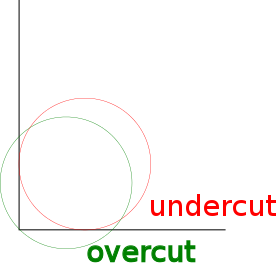Portaalfrees
From Digimaken wiki
De grote CNC frees heeft een werkvlak van 122x244cm. Hij kan frezen in hout, de meeste plastics en een beetje in lichte metalen. Voor zwaardere metalen is continu-koeling noodzakelijk, dat zit er niet op. De frees is een 3-assige frees met een 2KW - 18.000 toeren spindle. De tekeningen voor de grote frees moeten worden aangeleverd in DXF (voor 2D) of STL (voor 3D) formaat. De tekeningen worden vervolgens bewerkt in CamBam tot Gcode voor de machine.
De freesmachine in het kort
- 3-assige frees. Hij kan bewegen in X, Y en Z-richting. De freeskop kan dus op en neer bewegen, maar het freesje kan niet onder een hoek gedraaid worden, zoals bij een 4 of 5-assige frees. Je freest dus altijd recht naar beneden.
- Verwisselbare collets. Bijna elk frees/boortje kan erin geplaatst worden.
- Maximaal werkbereik: 1300x2470x90mm (xyz). Een plaat van 250mm lang past wel op de tafel, maar de frees kan het uiteinde niet bereiken!
- De frees heeft geen vacuumtafel, dus je moet je werkstuk vastzetten. in de tafel. Dit doe je met schroeven of klemmen.
- Aansturing gaat met GCODE via het programma LinuxCNC
Veiligheid
De freesmachine valt qua veiligheid in de categorie "weapons of mass destruction". Hij is héél sterk en er zijn niet veel automatische veiligheden. Als gebruiker moet je dus extra opletten. Daarom een paar basisregels:
- Draag bij de frees altijd gehoorbescherming en een veiligheidsbril.
- Voer de volledige checks uit voor je begint met frezen, ook als iemand anders voor jou al gefreesd heeft.
- Blijf in de buurt van de frees, controleer regelmatig of alles goed gaat.
- Laat je opdracht voor je start altijd door een professional controleren.
Een ontwerp maken voor de frees
2D ontwerpen
Om iets uit te snijden of in te snijden, gebruik je een vectortekening. Pixeltekeningen (JPG/GIF) zijn hiervoor niet geschikt. In een vectortekening wordt een lijn opgeslagen als een afstand tussen het begin- en eindpunt. Daar kan de frees wat mee. In een Pixeltekening wordt een lijn opgeslagen als een aantal stipjes. Daar kan de frees geen lijn uit maken.
De meest gebruikte 2D ontwerp-programma's (althans hier):
- Inkscape. Open Source Vector tekenprogramma (http://www.inkscape.org). Slaat files standaard op in SVG formaat. Om deze files op de frees te kunnen gebruiken, moet je ze opslaan als een AutoCAD DXF R14 bestand.
- QCad / LibreCAD. Open Source Vector tekenprogramma. Sla bestanden voor het frezen op als DXF 2004. (http://www.qcad.org/)
LibreCAD is iets Iets technischer dan Inkscape, terwijl Inkscape meer grafische trucjes kent. Zo is het in Inkscape bijvoorbeeld heel gemakkelijk om JPEG's te importeren en te converteren naar een vector. In LibreCAD heeft elke lijn een exacte maat.
- Adobe Illustrator. De commerciele versie van Inkscape. Niet persé beter, wel duurder. Helaas is het moeilijk overschakelen naar Inkscape als je eenmaal iets anders gewend bent. Wordt op veel design-opleidingen gebruikt. (http://www.adobe.com) Exporteer files als Autocad 2014 DXF.
Niet gebruiken: GIMP, Photoshop, Paint: dit zijn pixel-tekenprogramma's. Daar heb je niets aan voor de frees.
Tips voor tijdens de ontwerpfase:
- Houd rekening met de maat van de frees die je wilt gebruiken. In binnen-hoeken kan de frees nooit een 90-graden hoek maken, maar zit altijd de afronding van de frees. Je kan wel iets te ver doorfrezen (overcut) om te zorgen dat er een haakse stuk in past.
- De frees moet ook tussen de objecten door passen. Leg ze niet te dicht op elkaar, maar houdt tenminste 120% van de freeskop afstand. Freesbanen zijn nl. meestal breder dan het freesje (dit komt later aan de orde).
- Als je verschillende onderdelen snijdt, moet je oppassen dat ze niet wegschieten als ze losgefreesd worden. Dit kan je voorkomen door tabs aan te brengen. Dit kan zowel in je eigen tekening als in CamBam. Deze tabs moet je dan na het frezen zelf nog loszagen.
- Houd rond je ontwerp zo'n 2cm vrij tot de rand van de plaat. Hiermee behoudt de plaat zijn vorm en voorkom je dat er stukken wegschieten, die de frees of het werkstuk kunnen beschadigen.
- Zorg voor ruimte in de hoekpunten van het materiaal, zodat het met een schroef aan de tafel vastgezet kan worden.
3D Designs
- Exporteer je ontwerp naar STL. Vrijwel elk 3D tekenprogramma kan dat.
- Houd er rekening mee dat de frees alleen van bovenaf bij het object kan. Als je aan beide kanten wilt frezen, bedenk dan al in de ontwerpfase hoe je je object gaat omdraaien en fixeren (op zo'n manier dat hij weer op dezelfde plek uitkomt).
CamBam
Wij gebruiken CamBam om van een ontwerptekening GCODE te maken. CamBam is zeker niet het enige en misschien ook niet het beste programma hiervoor. Het is wel redelijk goedkoop (€ 100,-) en de ontwerper reageert op het forum als je een probleem hebt, wat ook een voordeel is. Het staat je vrij om zelf een ander programma te gebruiken, de principes zijn hetzelfde. Zorg wel dat je een programma hebt waarbij je goed kan zien wat er gaat gebeuren, want als de frees dingen gaat doen die niet moeten, heb je al snel grote schade (aan je werkstuk, de frees en jezelf).
Wil je helemaal Open Source: Dan is er PyCAM: http://pycam.sourceforge.net/
CamBam heeft een paar goede introductie-videos, die de moeite van het bekijken waard zijn. Wij werken aan een eigen CamBam Snelstarthandleiding.
Bediening van de machine
- Start met een schone machine!
- Houd je aan de veiligheidsvoorschriften: veiligheidsbril op en oordopjes in.
- Volg de CNC checklist. Doorloop alle stappen!
- Plaats je materiaal op de machine en zet het vast.
- Start LinuxCNC
- Home de machine
- Installeer je freesje en zet de Z-hoogte goed
- Kies je (X,Y) nulpunt ten opzichte van het materiaal
- Laad je ontwerp en vergelijk de maten nog een extra keer met het materiaal
- Go!
Toeleveranciers
- Houtfreesjes: Gunters en Meuser: http://webshop.guntersenmeuser.nl/ (zoek op: groeffrees)
- Machine onderdelen en frezen: DamemCNC: http://www.damencnc.com
- Machine onderdelen en frezen: Stappenmotor.nl: http://www.stappenmotor.nl
- Freesjes: http://www.ctctools.biz/
- Freesjes (NL): http://www.wisent.nl/
- Houtfreesjes: cncpoorboytoolstore on Ebay
- Frezen, stofzakken (Amsterdam): http://www.teygeler.nl/
Overige links
Enkele freestips voor de praktijk: een informatief overzicht van Wisent.nl